Προσθέστε κενό μεταξύ αριθμού και κειμένου σε ένα κελί στο Excel
Σε αυτό το άρθρο θα μάθουμε πώς να προσθέτουμε κενό διάστημα μεταξύ αριθμού και κειμένου με τύπους στο Excel.

Περίπτωση 1: Προσθέστε κενό μεταξύ αριθμού και κειμένου - το κείμενο έρχεται πάντα πρώτο
Περίπτωση 2: Προσθέστε κενό μεταξύ αριθμού και κειμένου - ο αριθμός έρχεται πάντα πρώτος
Προσθέστε κενό μεταξύ αριθμού και κειμένου - το κείμενο έρχεται πάντα πρώτο
Υποθέτοντας ότι υπάρχει μια λίστα συμβολοσειρών κειμένου που περιέχει αριθμό και κείμενο όπου το κείμενο έρχεται πάντα πρώτο, όπως φαίνεται στο παρακάτω στιγμιότυπο οθόνης, μπορείτε να προσθέσετε κενό μεταξύ του αριθμού και του κειμένου με τον παρακάτω τύπο.

Γενική φόρμουλα
=TRIM(REPLACE(text_string,MIN(FIND({1,2,3,4,5,6,7,8,9,0},text_string&”1234567890”)),0,” “))
Επιχειρήματα
Συμβολοσειρά_ κειμένου: Η συμβολοσειρά κειμένου που θα προσθέσετε κενό μεταξύ του κειμένου και του αριθμού. Μπορεί να είναι:
- Η συμβολοσειρά κειμένου που περικλείεται σε εισαγωγικά.
- Ή μια αναφορά σε ένα κελί που περιέχει τη συμβολοσειρά κειμένου.
Πώς να χρησιμοποιήσετε αυτόν τον τύπο;
1. Επιλέξτε ένα κενό κελί για έξοδο του αποτελέσματος. Σε αυτήν την περίπτωση, επιλέγω D3.
2. Εισαγάγετε τον παρακάτω τύπο και πατήστε το εισάγετε κλειδί. Και, στη συνέχεια, σύρετε αυτό το κελί αποτελεσμάτων μέχρι κάτω για να εφαρμόσετε τον τύπο σε άλλα κελιά.
=TRIM(REPLACE(B3,MIN(FIND({1,2,3,4,5,6,7,8,9,0},B3&"1234567890")),0," "))

Notes:
- Στον τύπο, το B3 είναι το κελί συμβολοσειράς κειμένου που θα προσθέσετε κενό μεταξύ του κειμένου και του αριθμού.
- Αυτός ο τύπος μπορεί να προσθέσει κενό μόνο πριν από τον πρώτο αριθμό. Για παράδειγμα, αυτός ο τύπος θα αλλάξει B34C12G45 σε B 34C12G45.
Πώς λειτουργεί αυτός ο τύπος;
=TRIM(REPLACE(B3,MIN(FIND({1,2,3,4,5,6,7,8,9,0},B3&"1234567890")),0," "))
1. FIND({1,2,3,4,5,6,7,8,9,0},B3&"1234567890")
- B3&"1234567890": επιστρέφει το αποτέλεσμα ως: "KutoolsforExcel634211234567890";
- FIND({1,2,3,4,5,6,7,8,9,0}, "KutoolsforExcel634211234567890"): Η συνάρτηση FIND βρίσκει τη θέση των ψηφίων "1-0" στο KutoolsforExcel634211234567890 και επιστρέφει το αποτέλεσμα ως {20,19,17,18,25,16,27,28,29,30}.
Note: Το αποτέλεσμα {20,19,17,18,25,16,27,28,29,30} σημαίνει ότι ο αριθμός 1 βρίσκεται στην 20η θέση στο KutoolsforExcel634211234567890, ο αριθμός 2 είναι στην 19η θέση στο KutoolsforExcel634211234567890…
2. MIN({20,19,17,18,25,16,27,28,29,30})
- Η συνάρτηση MIN λαμβάνει την ελάχιστη τιμή του πίνακα. Εδώ το αποτέλεσμα είναι 16.
3. REPLACE(KutoolsforExcel63421,16,0," ")
- Εδώ χρησιμοποιήστε τη συνάρτηση REPLACE για να προσθέσετε ένα κενό στην 16η θέση στο KutoolsforExcel63421 και να επιστρέψετε το αποτέλεσμα ως KutoolsforExcel 63421.
4. =TRIM("KutoolsforExcel 63421")
- Η συνάρτηση TRIM αφαιρεί όλα τα κενά από το κείμενο εκτός από μεμονωμένα κενά μεταξύ λέξεων. Και δεν κρατά κεντρικούς και τελικούς χώρους του κειμένου.
Προσθέστε κενό μεταξύ αριθμού και κειμένου - ο αριθμός έρχεται πάντα πρώτος
Μια άλλη περίπτωση όπως φαίνεται το παρακάτω στιγμιότυπο οθόνης, υπάρχει μια λίστα συμβολοσειρών κειμένου που περιέχει αριθμό και κείμενο όπου ο αριθμός έρχεται πάντα πρώτος, μπορείτε να εφαρμόσετε τον παρακάτω τύπο πίνακα για να προσθέσετε κενό μεταξύ του αριθμού και του κειμένου.
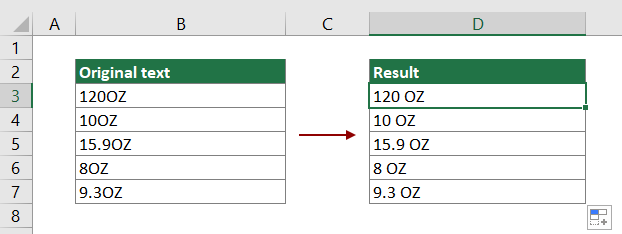
Γενική φόρμουλα
=TRIM(REPLACE(text_string,MAX(IFERROR(FIND({0,1,2,3,4,5,6,7,8,9},text_string,ROW(INDIRECT("1:"&LEN(text_string)))),0))+1,0," ")) + Ctrl + αλλαγή + εισάγετε
Επιχειρήματα
Συμβολοσειρά_ κειμένου: Η συμβολοσειρά κειμένου που θα προσθέσετε κενό μεταξύ του κειμένου και του αριθμού. Μπορεί να είναι:
- Η συμβολοσειρά κειμένου που περικλείεται σε εισαγωγικά.
- Ή μια αναφορά σε ένα κελί που περιέχει τη συμβολοσειρά κειμένου.
Πώς να χρησιμοποιήσετε αυτόν τον τύπο;
1. Επιλέξτε ένα κενό κελί (D3 σε αυτήν την περίπτωση) για έξοδο του αποτελέσματος.
2. Εισαγάγετε τον παρακάτω τύπο και, στη συνέχεια, πατήστε το Ctrl + αλλαγή + εισάγετε ταυτόχρονα.
=TRIM(REPLACE(B3,MAX(IFERROR(FIND({0,1,2,3,4,5,6,7,8,9},B3,ROW(INDIRECT("1:"&LEN(B3)))),0))+1,0," "))
3. Επιλέξτε το κελί αποτελεσμάτων και, στη συνέχεια, σύρετέ το μέχρι κάτω για να εφαρμόσετε τον τύπο σε άλλα κελιά, όπως φαίνεται στο παρακάτω στιγμιότυπο οθόνης.

Notes:
- Στον τύπο, το B3 είναι το κελί συμβολοσειράς κειμένου που θα προσθέσετε κενό μεταξύ του κειμένου και του αριθμού.
- Αυτός ο τύπος πίνακα μπορεί να προσθέσει κενό μόνο μετά τον τελευταίο αριθμό. Για παράδειγμα, αυτός ο τύπος θα αλλάξει 34C12GHH σε 34C12 GHH.
Σχετικές λειτουργίες
Συνάρτηση Excel TRIM
Η συνάρτηση Excel TRIM αφαιρεί όλα τα επιπλέον κενά από τη συμβολοσειρά κειμένου και διατηρεί μόνο μεμονωμένα κενά μεταξύ λέξεων.
Συνάρτηση REPLACE Excel
Η συνάρτηση Excel REPLACE βρίσκει και αντικαθιστά χαρακτήρες βάσει συγκεκριμένης θέσης από συμβολοσειρά κειμένου με ένα νέο κείμενο.
Λειτουργία Excel MIN
Η συνάρτηση Excel MIN επιστρέφει τον μικρότερο αριθμό σε ένα σύνολο τιμών.
Συνάρτηση Excel FIND
Η συνάρτηση Excel FIND χρησιμοποιείται για την εύρεση μιας συμβολοσειράς σε μια άλλη συμβολοσειρά και επιστρέφει την αρχική θέση της συμβολοσειράς μέσα σε μια άλλη.
Συνάρτηση Excel MAX
Η συνάρτηση Excel MAX επιστρέφει τον μεγαλύτερο αριθμό σε ένα σύνολο τιμών.
Συνάρτηση Excel IFERROR
Η συνάρτηση IFERROR χρησιμοποιείται για την επιστροφή ενός προσαρμοσμένου αποτελέσματος όταν ένας τύπος αξιολογεί ένα σφάλμα και επιστρέφει ένα κανονικό αποτέλεσμα όταν δεν παρουσιάζεται σφάλμα.
Συνάρτηση Excel ROW
Η συνάρτηση Excel ROW επιστρέφει τον αριθμό σειράς μιας αναφοράς.
Συνάρτηση Excel INDIRECT
Η συνάρτηση Excel INDIRECT μετατρέπει μια συμβολοσειρά κειμένου σε έγκυρη αναφορά.
Λειτουργία Excel LEN
Η συνάρτηση Excel LEN επιστρέφει τον αριθμό χαρακτήρων σε μια συμβολοσειρά κειμένου.
Σχετικοί τύποι
Προσθέστε κόμμα μετά την πρώτη λέξη σε ένα κελί στο Excel
Για να προσθέσετε ένα κόμμα μετά την πρώτη λέξη μόνο σε ένα κελί, ο τύπος σε αυτό το σεμινάριο μπορεί να σας βοηθήσει.
Προσθέστε έναν συγκεκριμένο χαρακτήρα πριν από κάθε λέξη σε ένα κελί
Αυτό το άρθρο εξηγεί τον τρόπο προσθήκης ενός συγκεκριμένου χαρακτήρα πριν από κάθε λέξη σε ένα κελί με τύπο στο Excel.
Προσθέστε παύλες στον αριθμό τηλεφώνου
Αυτό το άρθρο εξηγεί πώς μπορείτε να προσθέσετε παύλες στον αριθμό τηλεφώνου σε ένα συγκεκριμένο κελί με τύπο στο Excel.
Προσθέστε κόμμα μεταξύ ονομάτων
Για να προσθέσετε κόμμα μεταξύ ονομάτων σε ένα κελί, ο τύπος σε αυτό το σεμινάριο μπορεί να σας βοηθήσει.
Τα καλύτερα εργαλεία παραγωγικότητας του Office
Kutools για Excel - Σας βοηθά να ξεχωρίζετε από το πλήθος
Το Kutools για το Excel διαθέτει πάνω από 300 δυνατότητες, Διασφάλιση ότι αυτό που χρειάζεστε είναι μόνο ένα κλικ μακριά...

Καρτέλα Office - Ενεργοποίηση ανάγνωσης με καρτέλες και επεξεργασία στο Microsoft Office (συμπεριλάβετε το Excel)
- Ένα δευτερόλεπτο για εναλλαγή μεταξύ δεκάδων ανοιχτών εγγράφων!
- Μειώστε εκατοντάδες κλικ ποντικιού για εσάς καθημερινά, πείτε αντίο στο χέρι του ποντικιού.
- Αυξάνει την παραγωγικότητά σας κατά 50% κατά την προβολή και την επεξεργασία πολλών εγγράφων.
- Φέρνει αποτελεσματικές καρτέλες στο Office (συμπεριλαμβανομένου του Excel), όπως ακριβώς το Chrome, το Edge και το Firefox.
